Gho是Ghost工具软件的镜像文件存放扩展名,Gho文件中是使用Ghost软件备份的硬盘分区或整个硬盘的所有文件信息win7.gho文件可以使用GHOSTEXP来浏览、修改或提取文件。一般有利用备份工具备份过系统的朋友都可以在自己硬盘中找到gho这个文件,也可能是安装win系统的时候遗留下来的,也就是我们ghost安装系统的时候所需要的镜像。
如何利用gho文件安装win7系统?
方法一:安装Win7一键还原软件
1、下载软件后解压,然后运行WGho_2.0.1.23.exe 并点击下一步;
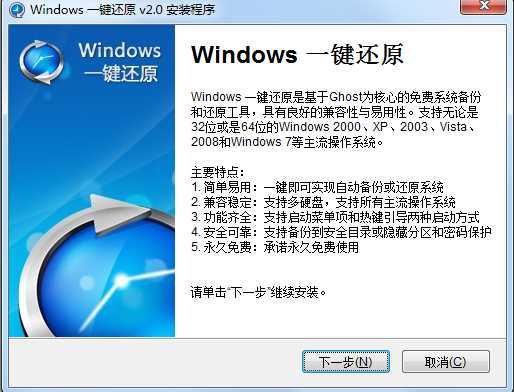
2、同意协议条款,点下一步;
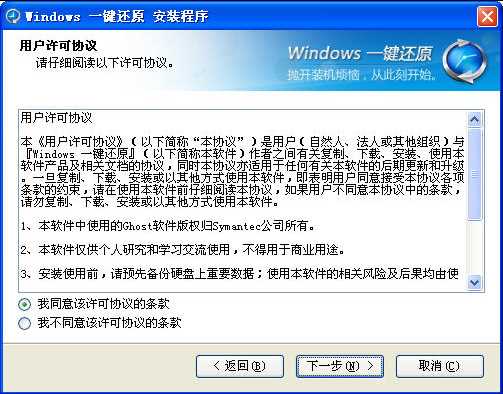
3、接下来可以直接点下一步,或者点高级安装;
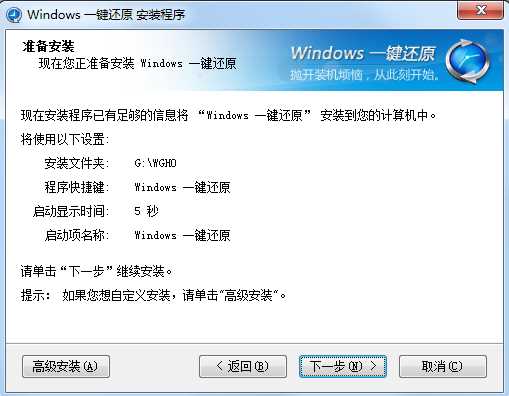
4、高级安装中可设置 安装位置,开机启动等待时间,开机菜单名称,还有取消首页绑定;
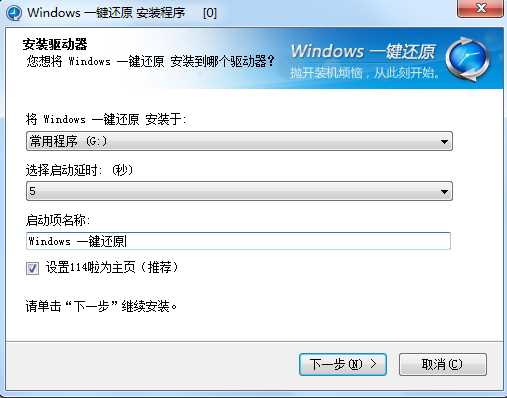
5、安装完成后,打开进行一键还原,软件会提醒你使用哪个镜像文件,这时我们选择win7gho文件点击下一步开始还原系统即可
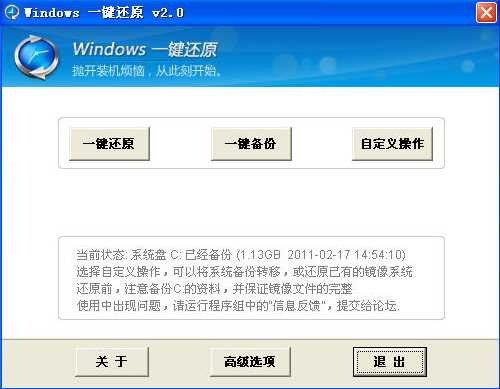
方法二:利用u盘来安装win7gho文件
1、制作U盘启动盘(U盘启动盘制作工具有很多的,知名度比较大的有电脑店、大白菜、老毛桃,U盘启动等等),这里小编随便为大家推荐一个,效果都差不多,http://www.winwin7.com/uq/2013/1104/940.html
2、拷贝系统镜像到U盘中(下载的系统为ISO格式,解压GHO格式放到U盘)推荐:深度技术Ghost Win7 64位完美纯净版iso镜像V2017
3、使用U盘安装系统
步骤一:制作U盘启动盘(可以放Win7,XP,win8,win10等系统)
U盘一个(建议8G以上,速度较快的为佳)
1、以电脑店U盘启动盘制作工具为例,建议下载【装机版&UEFI 二合一版本】支持传统模式和UEFI模式下的安装,下载后安装并打开,如下图:
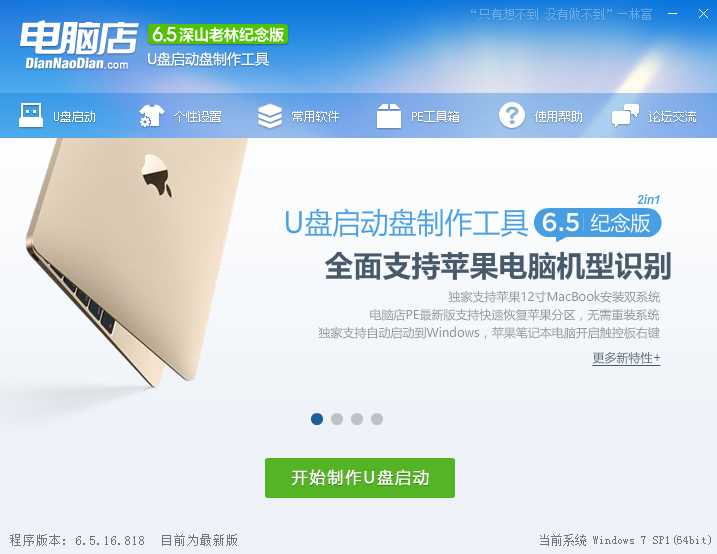
2、首先我们做一下个性化设置,为什么?(去掉广告和软件植入!)点击个性化后出现以下界面,取消右下角的电脑店赞助商。(当然你无所谓也可以略过这一步);
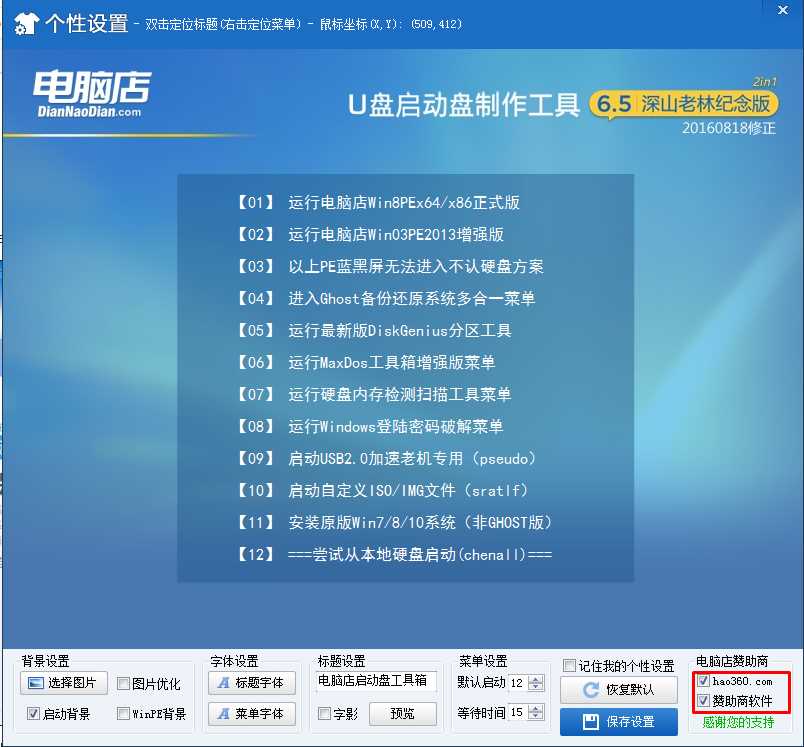
PS:取消软件,点击后把所有软件取消勾选,保存即可; 电脑店主页锁定取消密码:2012dnd
3、取消后,点击保存设置。
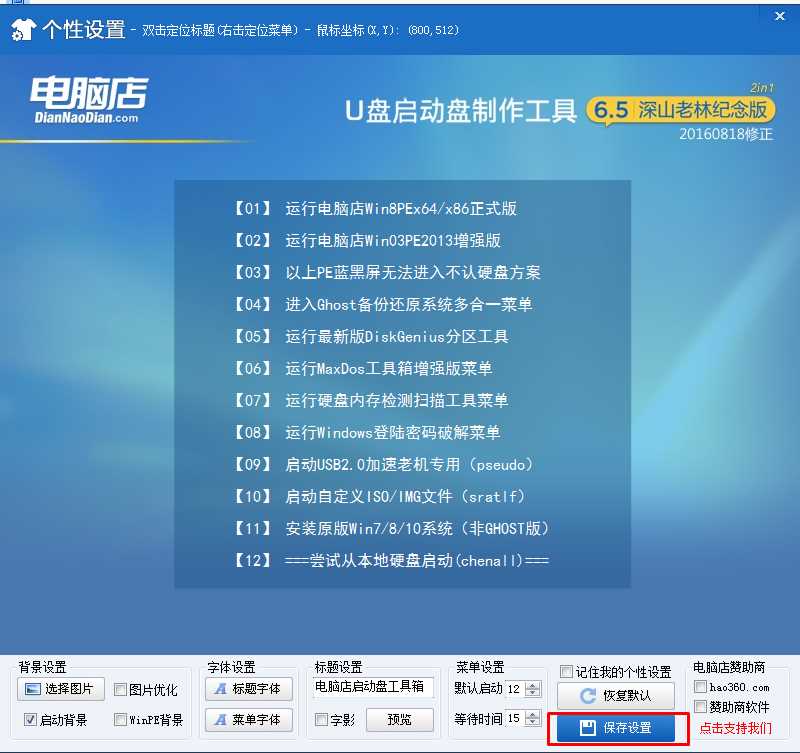
4、回到制作界面 插上U盘然后点击【开始制作】;(U盘会格式化,建议用空盘或备份好重要数据)
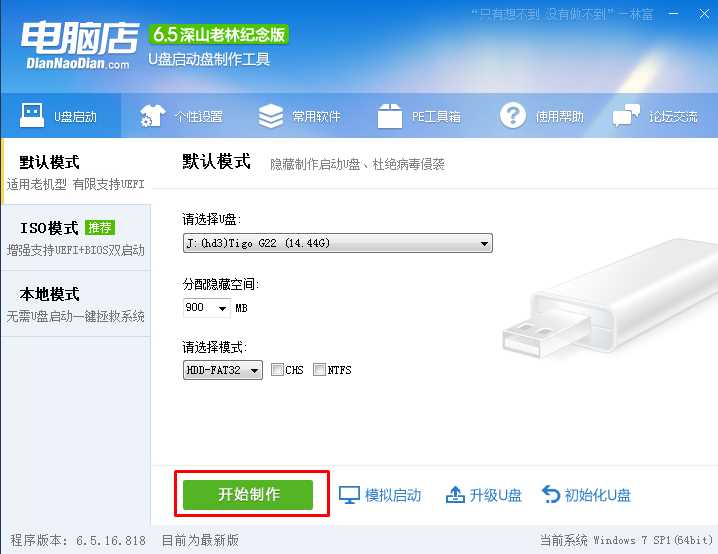
5、制作中~~~
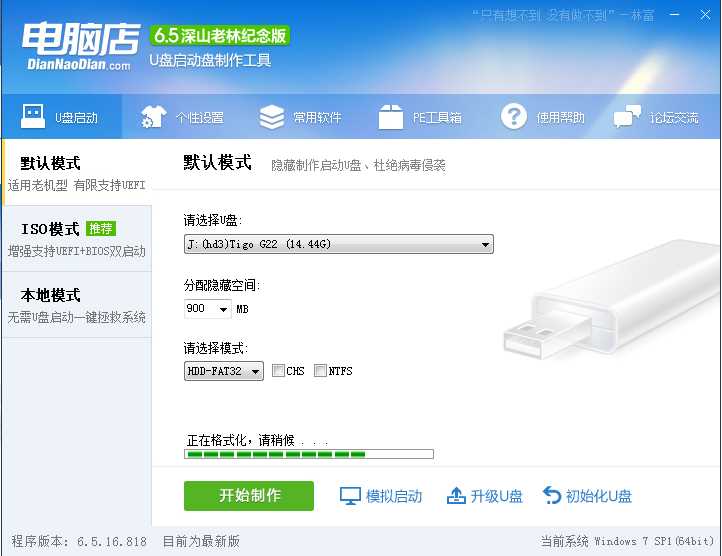
6、制作完成可以模拟一下。
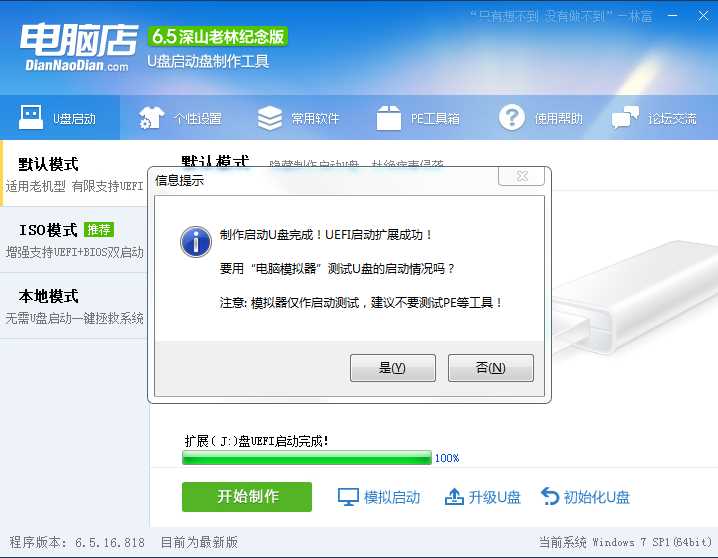
7、看到这个界面就已经制作好了。
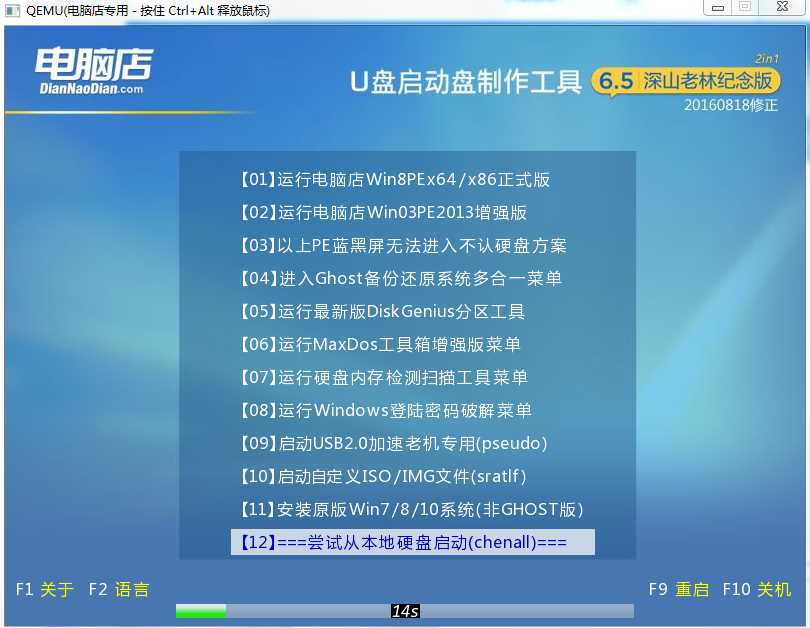
步骤二:将win7系统镜像放到U盘中
1、下载你需要安装的系统,解压后可以得到GHO为后缀的文件,如Win7.GHO XP.GHO Win10.GHO等,名称不限。
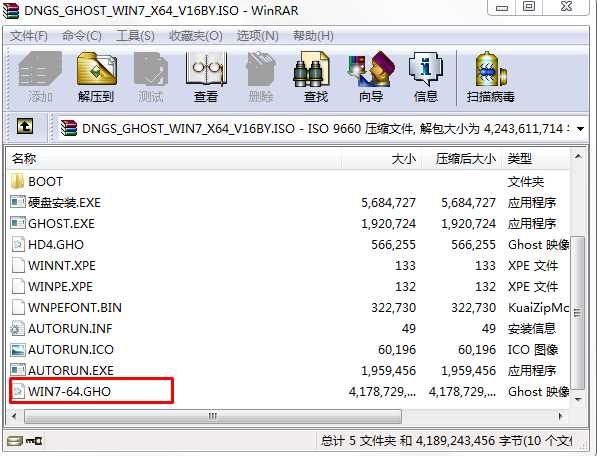
2、放到U盘中。同时可以放多个系统镜像,U盘越大可以放的越多哈。可以做成所有系统的U盘安装盘。
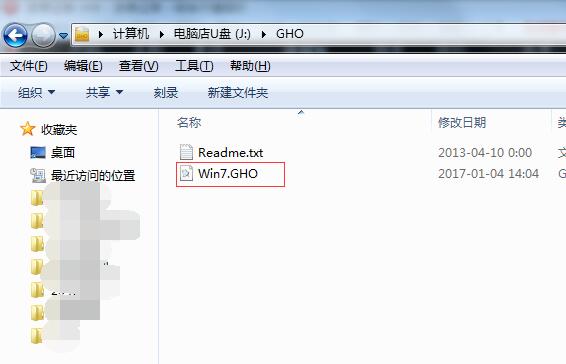
步骤三、U盘安装Win7系统
U盘插入到电脑,然后开机。
1、设置U盘启动:不同的电脑设置U盘启动的方法也不会完全一样,不过一般都会类似,新款的电脑都会有开机快捷键(如F12 F11 F9 F2 ESC 等)调出启动项选择界面!如下图:

以上图的 USB开头的就是U盘了~上下键选择,回车进入。
或者 电脑启动时按“del”或“F8”键进入BIOS设置具体设置请参阅 设置U盘启动教程
2、出现U盘启动界面后选择 WIN8PE进入,(版本低的WINPE可能会无法识别硬盘)

3、进入PE后运行【大白菜一键装机工具】,然后选择你要安装的系统GHO,再选中你要安装的分区,大多为C盘。

4、确定后开始进行系统安装。

5、GHO恢复过程。

6、恢复完成,重启系统,开始下一个阶段的安装,一般都是自动的了。

总结:以上就是2种安装win7.gho镜像系统的方法了,建议使用第二种方法,因为第二种方法比较稳定出现的问题比较少
分享到:

